วิธีการสกรีนบันทึกบน iPhone 14 Pro Max: กระบวนการ 5 ขั้นตอน!
เผยแพร่แล้ว: 2022-09-26หากนักเล่นเกมต้องการแสดงประสบการณ์การเล่นเกมของเขา หรือติวเตอร์ต้องการบันทึกชั้นเรียนของเขาใน iPhone 14 pro max สิ่งเดียวที่พวกเขาทำได้คือบันทึกหน้าจอ แต่ถ้าพวกเขาไม่ทราบวิธีการบันทึกหน้าจอบน iPhone 14 pro max?
ตามรายงานของ Wesrm วิดีโอยอดนิยม 10 อันดับแรกในสหรัฐฯ ในปีนี้ มีผู้ชมถึง 70 ล้านชั่วโมงและมียอดดูมากกว่า 485 ล้านครั้ง มีผู้สร้างวิดีโอจำนวนมากที่สร้างวิดีโอด้วยการบันทึกหน้าจอของอุปกรณ์ของตน คุณเองก็สามารถสร้างรายได้หรือมีชื่อเสียงด้วยการทำวิดีโอ
เนื่องจากอินเทอร์เน็ตมีขนาดใหญ่และมีหลายแพลตฟอร์มสำหรับวิดีโอ แต่ถ้าคุณมี iPhone 14 Pro Max คุณต้องสงสัยว่าจะบันทึกหน้าจอบน iPhone 14 Pro Max ได้อย่างไร ดังนั้นคุณมาถูกที่แล้ว
ในบทความนี้ เราได้อธิบายขั้นตอนทีละขั้นตอนของวิธีการบันทึกหน้าจอบน iPhone 14 pro max นอกจากนี้ เราได้ชี้แจงอย่างชัดเจนว่าคุณควรใช้คุณสมบัติ inbuilt เพื่อบันทึกหน้าจอใน iPhone 14 Pro Max ของคุณหรือหากคุณต้องการซอฟต์แวร์
เอาล่ะ มาเริ่มกันเลย
สารบัญ
ฉันสามารถใช้คุณสมบัติ Inbuilt เพื่อบันทึกหน้าจอใน iPhone 14 Pro Max ของฉันหรือต้องการซอฟต์แวร์ได้หรือไม่
การใช้ Inbuilt Screen Recorder แทนแอปของบุคคลที่สามนั้นปลอดภัยเสมอ เนื่องจากแอปของบุคคลที่สามเข้าถึงโทรศัพท์ของคุณทั้งหมดเพื่อบันทึกหน้าจอซึ่งอาจนำไปสู่ปัญหาความเป็นส่วนตัว สำหรับสิ่งนี้ Apple มีเครื่องบันทึกหน้าจอแบบพิเศษในตัวเพื่อให้ผู้ใช้ใช้งานได้อย่างอิสระและปลอดภัย
แต่ตัวเลือกนี้ไม่แสดงอย่างเปิดเผยในศูนย์ควบคุมของ iPhone 14 pro max ในการเปิดใช้งาน ผู้ใช้ต้องปฏิบัติตามขั้นตอนบางอย่างอย่างระมัดระวังซึ่งได้รับการกล่าวถึงด้านล่างเมื่อคุณเลื่อนลง
กระบวนการทีละขั้นตอนเกี่ยวกับวิธีการบันทึกหน้าจอบน iPhone 14 Pro Max
อินเทอร์เฟซของ iPhone ค่อนข้างสับสนสำหรับผู้ใช้ที่เพิ่งเปลี่ยนจาก Android เป็น iO ดังนั้นเพื่อประโยชน์ของคุณ เราได้จัดเตรียมคำแนะนำทีละขั้นตอนไว้ด้านล่าง เพื่อให้คุณไม่พบปัญหาใดๆ ในวิธีการบันทึกหน้าจอบน iPhone 14 Pro Max
ขั้นตอนที่ 1: เพิ่มคุณสมบัติการบันทึกไปยังศูนย์ควบคุม
ในการใช้คุณสมบัติการบันทึกในตัวของ iPhone 14 pro max ขั้นตอนแรกที่คุณต้องทำตามคือการเพิ่มตัวเลือกการบันทึกหน้าจอในศูนย์ควบคุม เพราะการเพิ่มที่นี่จะทำให้คุณเข้าถึงได้ง่ายโดยไม่ต้องอาศัยข้อกำหนดทางเทคนิคมากมาย
เปิดแอป การตั้งค่า > เลื่อนลงและคลิกที่ Control Center ที่นี่ในส่วนการควบคุมเพิ่มเติมค้นหาตัวเลือก การบันทึกหน้าจอ และเพิ่ม ตอนนี้ตัวเลือกการบันทึกหน้าจอจะพร้อมใช้งานในศูนย์ควบคุมของ iPhone 14 pro max ของคุณ
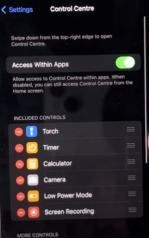
ขั้นตอนที่ 2: การตั้งค่าการบันทึกที่สำคัญ
ก่อนที่จะรู้วิธีเริ่มการบันทึก ให้ฉันบอกคุณเกี่ยวกับการตั้งค่าที่สำคัญบางอย่างที่คุณควรรู้ ในการตั้งค่าเหล่านี้ ให้เปิด แผงควบคุม โดยเลื่อนลงจากมุมซ้ายบนของหน้าจอ
กดค้างที่ไอคอนบันทึกหน้าจอ และคุณจะพบตัวเลือกที่เกี่ยวข้องที่นี่ ขั้นแรก เลือกเส้นทาง ของการบันทึก ตามค่าเริ่มต้น เส้นทางที่เลือกจะเป็นแอปรูปภาพ หากคุณต้องการเลือกเส้นทางอื่นที่คุณเลือก
ประการที่สอง ตัวเลือก ไมโครโฟน หากคุณต้องการบันทึกเสียงของคุณขณะบันทึกหน้าจอ ตรวจสอบให้แน่ใจว่าคุณได้เปิดใช้งานตัวเลือกนี้ หลังจากเปิดใช้งาน การดำเนินการนี้จะบันทึกเสียงของคุณพร้อมกับเสียงของระบบในการบันทึกหน้าจอ
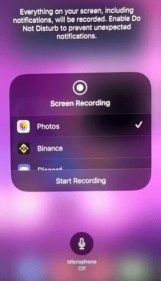
ขั้นตอนที่ 3: เริ่มการบันทึก
มาถึงส่วนหลักของบทช่วยสอนนี้ซึ่งก็คือวิธีการเริ่มการบันทึกใน iPhone 14 pro max มีสองวิธีในการเริ่มการบันทึก วิธีแรกคือการ กด ไอคอนบันทึกหน้าจอค้างไว้ในแผงควบคุมค้างไว้ จากนั้นคลิกที่เริ่มการบันทึก
วิธีที่สองคือการ คลิก ที่ไอคอนการบันทึกหน้าจอในแผงควบคุม หลังจากที่คุณเริ่มการบันทึก จะมีการนับถอยหลัง 3 วินาที หลังจากนั้นหน้าจอโทรศัพท์ของคุณจะเริ่มบันทึก
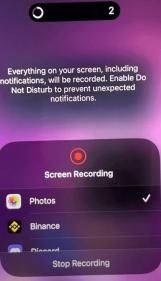
ขั้นตอนที่ 4: หยุดการบันทึก
หลังจากที่คุณเริ่มการบันทึกแล้ว ให้ดำเนินการทั้งหมด เช่น เปิดและปิดแอป บันทึกการเล่นเกม ถ่ายเซลฟี่ ฯลฯ... มีหลายวิธีในการหยุดการบันทึก แต่วิธีที่ง่ายที่สุดจะแสดงอยู่ด้านล่าง
หยุดการบันทึกโดย คลิกที่รอยบากบันทึก ที่ด้านบนของหน้าจอหรือไปที่แผงควบคุมแล้ว คลิกไอคอนการบันทึก ทั้งสองวิธีทำงานคล้ายกัน คุณสามารถเลือกวิธีใดก็ได้ตามที่คุณรู้สึกสบายใจ
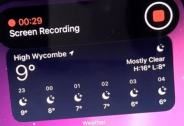
ขั้นตอนที่ 5: การเข้าถึงวิดีโอที่บันทึกไว้
หลังจากที่คุณหยุดบันทึกวิดีโอ จะใช้เวลาประมาณ 20-30 วินาทีในการบันทึกลงในโทรศัพท์ของคุณ หากต้องการเข้าถึงการบันทึก ให้ไปที่เส้นทางที่เลือก เช่น รูปภาพ และในแท็บล่าสุด คุณจะได้วิดีโอที่บันทึกไว้

วิธีแก้ไขวิดีโอที่บันทึกหน้าจอโดยไม่ต้องติดตั้งแอพใด ๆ
หลังจากบันทึกวิดีโอแล้ว คุณอาจรู้สึกว่าวิดีโอที่คุณบันทึกนั้นไม่สมบูรณ์แบบ แต่สามารถแก้ไขได้ด้วยการแก้ไข แต่อีกครั้งฉันจะบอกคุณถึงคุณสมบัติในตัวของ iPhone เพื่อให้คุณไม่มีปัญหาและปลอดภัยจากการดาวน์โหลดแอปของบุคคลที่สาม
คุณจะค่อนข้างถูกจำกัดด้วยการใช้เครื่องมือแก้ไขในตัวของ iPhone ซึ่งหมายความว่าคุณสามารถแก้ไขขั้นพื้นฐานในวิดีโอได้เท่านั้น เช่น ย่อหรือตัดแต่งวิดีโอ ใช้ตัวกรองพื้นฐาน เพิ่มหรือลดความเร็ว ฯลฯ...
หากต้องการแก้ไขวิดีโอ ให้ เปิดแอปรูปภาพก่อนแล้วแตะวิดีโอที่คุณต้องการแก้ไข > ที่มุมขวาบน ให้คลิกตัวเลือกแก้ไข ตอนนี้คุณจะเข้าสู่แผงแก้ไข และคุณจะพบตัวเลือกมากมายในการแก้ไขวิดีโอของคุณ
หากต้องการตัดต่อวิดีโอ ให้เลื่อนแถบเลื่อนของไทม์ไลน์ทั้งสองด้านตามการตัดแต่งที่คุณต้องการในวิดีโอ ในการครอบตัดวิดีโอ คุณจะพบตัวเลือกที่ด้านล่างซ้ายของหน้าจอ หากต้องการปิดเสียงในวิดีโอ ให้คลิกที่ไอคอนเพลงที่มุมบนซ้าย
หลังจากที่คุณแก้ไขทั้งหมดเสร็จแล้ว คุณสามารถดูตัวอย่างได้โดยคลิกที่ปุ่มเล่น และถ้าคุณต้องการบันทึก ให้คลิกที่ตัวเลือกเสร็จสิ้นซึ่งไฮไลต์เป็นสีเหลืองแล้วแตะบันทึกวิดีโอหรือบันทึกคลิป
สรุปวิธีการบันทึกหน้าจอบน iPhone 14 Pro Max
หลังจากผ่านบทช่วยสอนนี้อย่างละเอียดแล้ว คุณจะไม่มีปัญหาในการบันทึกหน้าจอ iPhone 14 pro max ของคุณ และคุณยังสามารถตัดต่อวิดีโอของคุณได้อย่างอิสระโดยไม่ต้องใช้แอพพลิเคชั่นของบุคคลที่สาม
หากคุณมีแนวโน้มที่จะใช้แอปพลิเคชันของบุคคลที่สามในการดำเนินการนี้ เราขอแนะนำให้คุณใช้ความระมัดระวังก่อนที่จะดาวน์โหลด
ตรวจสอบให้แน่ใจว่าคุณได้ตรวจสอบการให้คะแนนและทราบว่ามีไวรัสติดตั้งพร้อมกับแอปหรือไม่ เพราะความเป็นส่วนตัวสำคัญที่สุด หากคุณมีคำถามใด ๆ เกี่ยวกับโพสต์นี้ คุณสามารถถามเราได้โดยการแสดงความคิดเห็น
คำถามที่พบบ่อย: วิธีบันทึกหน้าจอบน iPhone 14 Pro Max
ผู้คนมีคำถามมากมายเกี่ยวกับการบันทึกหน้าจอบน iPhone 14 Pro Max ที่นี่ฉันกำลังตอบคำถามสำคัญบางข้อ
